[Solved] Къде са ограниченията за iPad?
"В моя iPad pro липсва опция за ограничения, как да получите достъп до родителски контрол и ограничения за iPad?"
Ако сте закупили съвсем нов iPad или виесте обновили по-старата си версия до последната версия на iOS, ще откриете, че опцията за ограничения за iPad липсва на устройството ви. Не само на iPads, че функцията липсва, но същото се отнася и за потребителите на iPhone. най-новата версия на iOS.
Започвайки с iOS 12, Apple пуснаВъзможност за ограничаване в една от по-новите приложения на iOS устройствата. Така че, ако не намерите опцията на вашето устройство веднага, не се притеснявайте, тъй като останалата част от ръководството по-долу ще ви помогне да намерите опцията. как да зададете ограничения за iPad така че можете да включите родителския контрол върху вашия iPad.
- Част 1. За iPad Ограничения
- Част 2. Как да зададем ограничения за iPad в iOS 12?
- Част 3. Как да поставяте ограничения на iPad в iOS 11 и по-рано?
- Допълнителен съвет: Ако сте забравили ограничението / парола за време на екрана на iPad?
Част 1. За iPad Ограничения
Що се отнася до опцията Ограничения, Apple реши преместете опцията Ограничения в раздела Време на екрана в приложението Настройки на вашия iPad, Всички устройства, които изпълняват iOS 12 или по-нова версия, трябва да намерят ограничителни настройки в секцията Time Screen на техните устройства.
Причината, поради която компанията реши да предприеме действиетовероятно е да приведе всички функции на родителското и екранното време под един покрив. По този начин няма да ви се налага да пускате изцяло ново приложение на вашето устройство само за да направите една задача. Новата опция Screen Time идва с много функции и следните са някои от нещата, които можете да направите с нея.
Характеристика 1. Престой
С функцията Downtime можете да укажете времепо време на който искате да стоите далеч от вашия iPad. Можете да конфигурирате настройките и вашият iPad ще ограничи използването на устройството по време на зададените времеви рамки.

Функция 2. Ограничения на приложението
Функцията за ограничения на приложението, както подсказва името, позволяваограничавате приложенията на iPad. Можете да укажете колко време да се разрешава на приложението да работи на устройството ви. След като времевата рамка изтече, вашият iPad ще ограничи използването на приложението.

Функция 3. Винаги разрешени приложения
Имате някои приложения на вашия iPad, които искатедостъп до всички настройки за ограничения. Тази функция ви позволява да го направите, като ви позволява да посочите списъка с приложения, който да се изпълнява, независимо от правилата за ограничаване.

Функция 4. Ограничения за съдържанието и поверителността
Ако искате да блокирате определен вид съдържание, да речемпорнография на вашия iPad, тази опция ще ви позволи да го направите. Тя ви позволява да блокирате много видове елементи на вашето устройство, така че да имате спокойствие докато детето ви играе с вашето устройство.
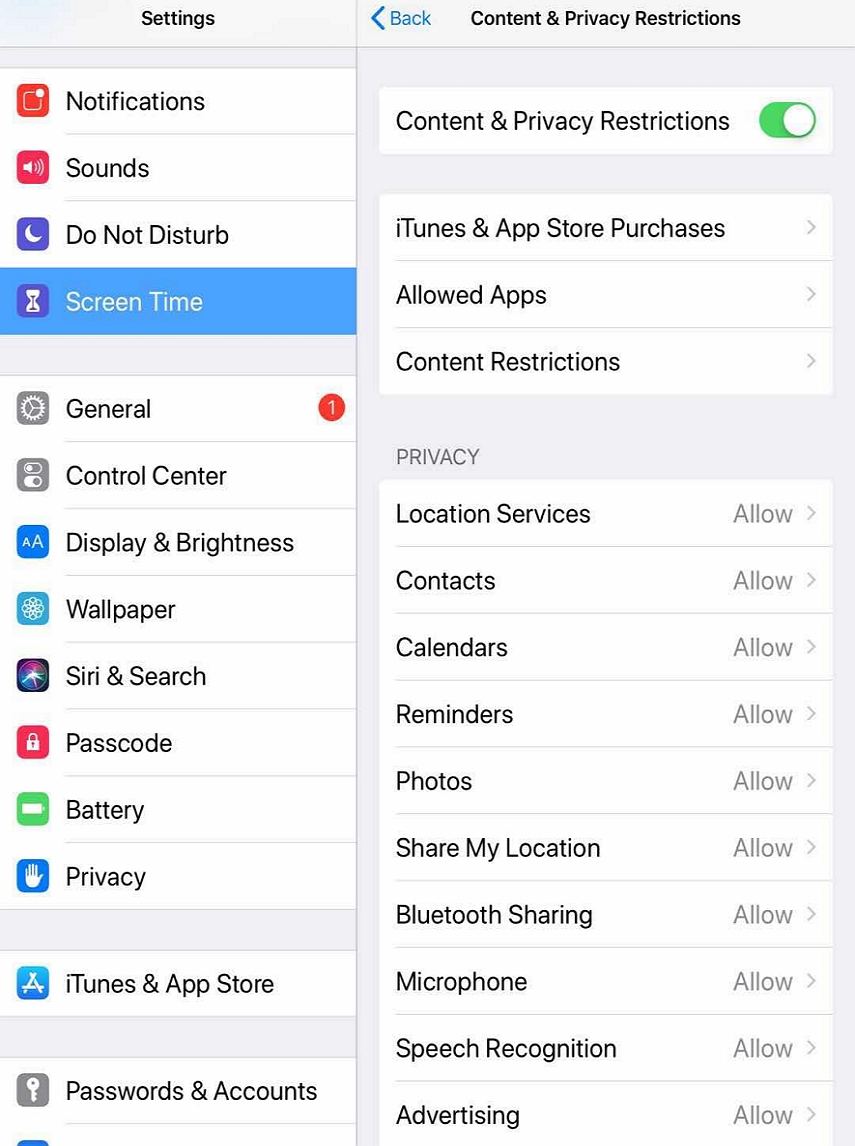
Част 2. Как да зададем ограничения за iPad в iOS 12?
Ако имате iPad, който работи с iOS 12 и бихте искали да настроите опцията за ограничения, следващите стъпки трябва да ви помогнат да го направите.
Стъпка 1. Отворете приложението Settings от трамплина на вашия iPad и натиснете опцията, която казва Screen Time.
Стъпка 2. Натиснете Включване на екранното време на следващия екран, за да включите функцията на вашия iPad.

Стъпка 3. Изберете Ограничения за съдържание и поверителност на екрана, който следва, за да зададете ограничения.

С ограниченията за съдържанието и поверителността в екранаВреме можете да блокирате или ограничите конкретни приложения и функции на устройството на детето си и да ограничите настройките за изрично съдържание, покупки и изтегляния и поверителност.
Това е начинът, по който се разрешават ограничения за iPad, работещ с iOS 12 или по-нова версия.
Част 3. Как да поставяте ограничения на iPad в iOS 11 и по-рано?
Ако вашият iPad продължава да работи с iOS 11 или по-раноВерсията на операционната система, стъпките за това как да се поставят ограничения на iPad ще бъдат различни от тези на iOS 12 стъпки. Този раздел обаче ще ви помогне с него.
Стъпка 1. Отворете приложението Настройки на вашия iPad.
Стъпка 2. Когато приложението се отвори, изберете Общо, последвано от Ограничения за достъп до функцията на вашия iPad.

Стъпка 3. Изберете Enable Restrictions, за да включите функцията на вашия iPad.
Стъпка 4. Създайте парола за достъп до вашите ограничения.

Това е всичко, което трябва да се даде възможност за ограничаване на IPAD, който работи iOS 11 или по-рано.
Допълнителен съвет: Ако сте забравили ограничението / парола за време на екрана на iPad в iOS 12 или по-късно?
Както може би сте забелязали в горните стъпки, "dпо-добре създайте парола, за да попречите на другите да променят настройките за времето на екрана. Ако тази парола някога бъде забравена, няма да получите запис в функцията Screen Time.
Ако вече сте забравили паролата, таме софтуер за неговото нулиране. Софтуерът се нарича Tenorshare 4uKey-iTunes Backup и ви позволява да нулирате забравените пароли за времето на екрана и ограниченията на вашите iOS 12 и по-нови устройства.
Стъпка 1. Изтеглете и стартирайте софтуера на вашия компютър. Включете iPad в компютъра си и докоснете Trust на вашия iPad. Деактивирайте функцията „Намерете моя iPhone“, ако вече е активирана на вашия iPad.
Стъпка 2. Кликнете върху опцията Remove Screen Time Passcode (Премахване на парола за време на екрана) в софтуера.
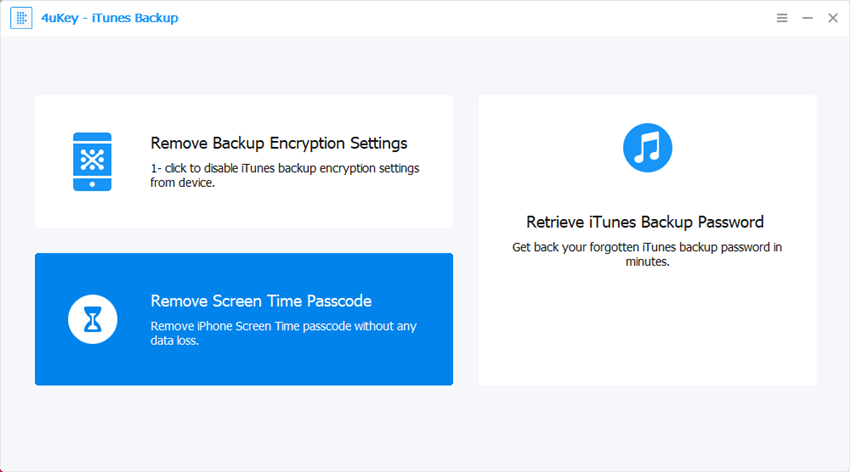
Стъпка 3. Щракнете върху Старт на следващия екран, за да започнете да премахвате паролата.

Стъпка 4. Изчакайте софтуерът да премахне паролата от вашето устройство. В рамките на няколко минути паролата ще бъде премахната и ще видите следното на екрана.

Поздравления, паролата, която ви е попречила да влезете в екрана, вече е премахната от вашия iPad.
заключение
Ограничения или Време на екрана е добър начин за задаванеограничения и родителски контрол на iPad. Горното ръководство показва къде се намира опцията, как можете да я активирате и какво можете да направите, когато забравите паролата си. Надяваме се, че ще ви помогне.





![[Ultimate Guide] Как да възстановите забравени ограничения / парола за време на екрана на iPhone](/images/reset-iphone/ultimate-guide-how-to-reset-forgotten-restrictionsscreen-time-passcode-on-iphone.jpg)


